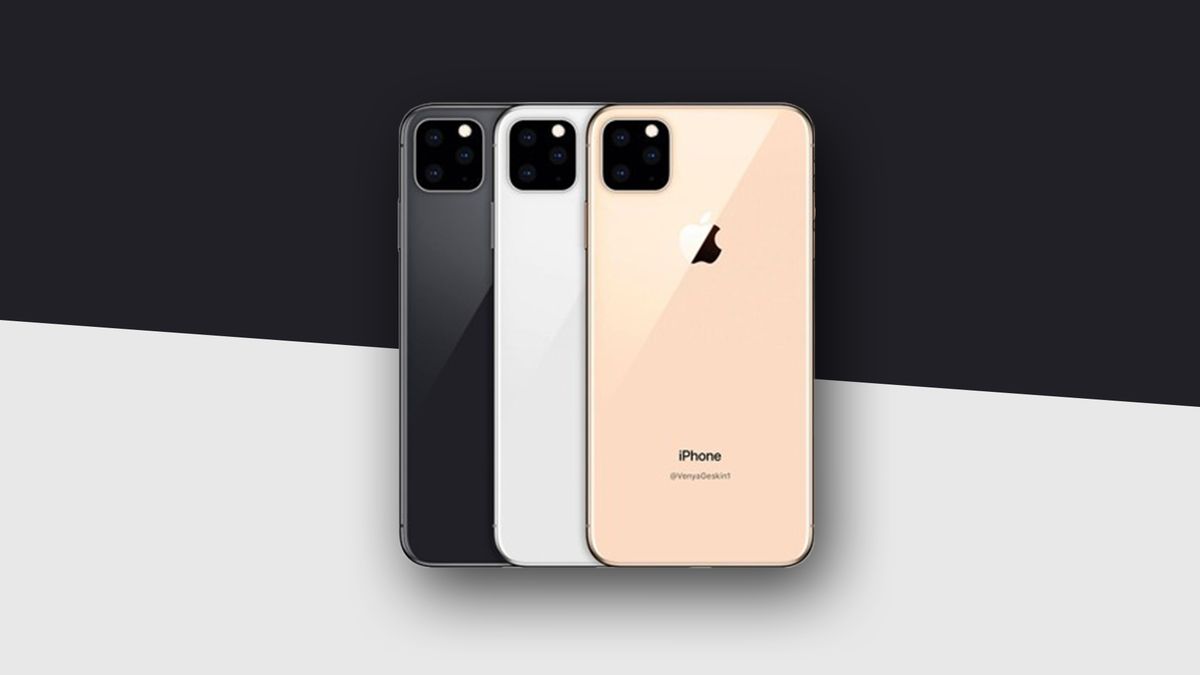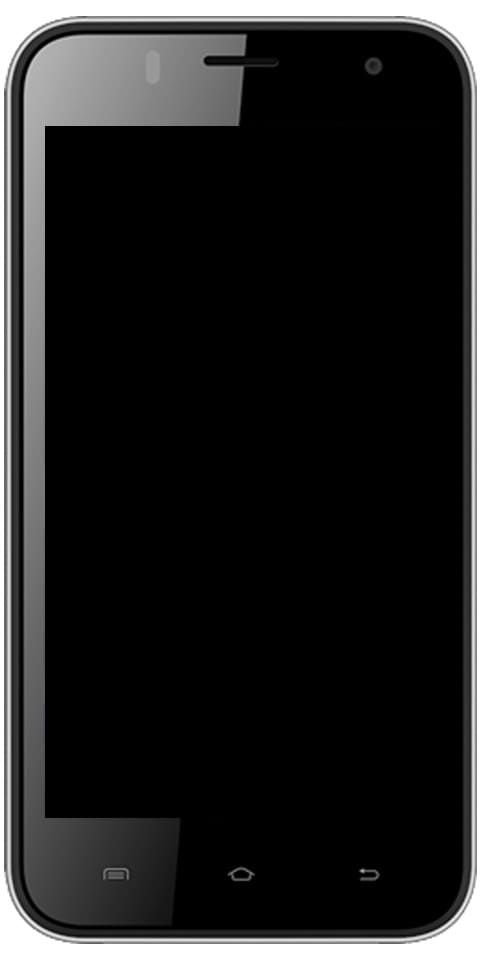Ошибка камеры 0xa00f4243 (камера зарезервирована другим приложением)
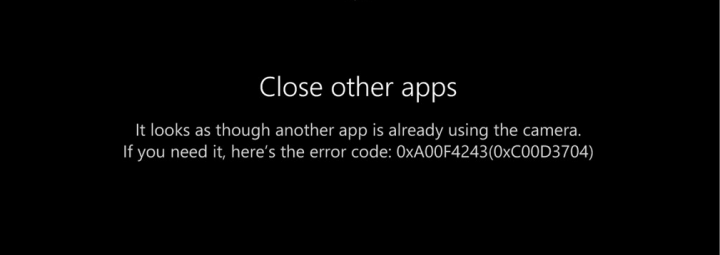
Многие пользователи Windows 10 заявляют, что получают ошибку камеры. 0xA00F4243 всякий раз, когда они пытаются получить доступ к приложению камеры. Что ж, код ошибки показан вместе со следующим сообщением об ошибке: Закройте другие приложения. Похоже, другое приложение уже использует камеру. 0xA00F4243 (0xC00D3704). Во многих случаях эта проблема возникает постоянно, а сообщение об ошибке указывает на другое приложение, которое уже зарезервировало камеру. Проблема возникает в Windows 10 и Windows 8.1.
Также см: Как исправить ошибку Windows time.windows.com
Причины ошибки камеры 0xa00f4243:
Мы исследуем эту конкретную ошибку после просмотра различных пользовательских отчетов и стратегий исправления, которые обычно используются для исправления этого сообщения об ошибке. Когда выясняется, есть различные потенциальные проблемы, которые вызывают эту ошибку камеры. 0xA00F4243 :
- Повреждение файла вызывает ошибку - Всякий раз, когда это оказывается, эта ошибка может быть вызвана повреждением файла или неполным драйвером, который ограничивает функциональность камеры. Если этот случай применим, вы можете решить проблему после выполнения средства устранения неполадок оборудования и устройств. Или переустановив драйвер камеры с помощью диспетчера устройств.
- Камера выключается нажатием клавиш - В некоторых конфигурациях ноутбуков (особенно в версиях Lenovo) будет добавлен физический ярлык, позволяющий выключить встроенную камеру после нажатия кнопки FN. В этой ситуации вы можете решить проблему после повторного использования ярлыка для повторного включения встроенной камеры.
- Плохое или поврежденное обновление Windows - Еще одна причина, вызывающая эту ошибку, - плохой Центр обновления Windows, который может повлиять на работу камеры. В этой ситуации вы можете легко решить проблему после добавления значения реестра.
- Сервис камеры отключен - Эта ошибка также может возникать при отключении службы. Если это так, вы можете решить проблему после доступа к экрану «Службы», а затем принудительно запустить службу еще раз.
- Чрезмерная защита AV мешает работе приложения камеры - AVG, Node32 и многие другие сторонние пакеты безопасности могут блокировать доступ к приложению камеры по соображениям безопасности. Чтобы решить эту проблему, вы можете просто удалить сторонний антивирус.
Также см: Как исправить ошибку Серверы PUBG слишком заняты
facebook изменить порядок фотографий
Как это исправить:

Исправление 1. Запустите средство устранения неполадок оборудования и устройств.
Когда проблема возникла из-за повреждения файла или неполного драйвера, ограничивающего работу камеры. Тогда может быть вероятность, что приложение камеры вызовет ошибка «Камера зарезервирована другим приложением». Однако оба Windows 8/10 оснащены утилитой, которая может автоматически решить эту проблему.
Многие затронутые пользователи утверждали, что им удалось решить проблему после выполнения средства устранения неполадок оборудования и устройств. После этого утилита предложила им стратегию ремонта, которая позволила устранить неисправность камеры. 0xA00F4243 ошибка.
Приходите, давайте посмотрим, как запустить средство устранения неполадок оборудования и устройств:
- Ударить Windows key + R открыть Запустить чат. В текстовом поле введите ms-settings: устранение неполадок . Затем нажмите Входить открыть Поиск проблемы вкладка Настройки приложение.
- в Устранение неполадок экран, перейдите к Найдите и устраните другие проблемы. Затем нажмите на Оборудование и устройства . Затем нажмите на Запустите средство устранения неполадок из недавно появившегося меню.
- Подождите некоторое время, пока не завершится начальная фаза диагностики. Затем вы можете нажать на Применить это исправление если найдена подходящая стратегия ремонта.
- Когда стратегия восстановления будет применена, перезагрузите компьютер и проверьте, была ли ошибка исправлена автоматически при следующем запуске.
Если вы все еще сталкиваетесь с тем же сообщением об ошибке, погрузитесь ниже!
Исправление 2: Включите камеру (при необходимости)
Решение ошибки камеры 0xA00F4243 может быть так же просто, как нажать несколько клавиш на клавиатуре. Всякий раз, когда это происходит, эта ошибка также будет отображаться, если камера выключена на вашем компьютере.
- Попробуй ударить FN + F8 а затем снова откройте камеру, чтобы проверить, устранена ли проблема. Это ярлык для включения камеры на ноутбуках Lenovo.
Если она прошла успешно, это означает, что ошибка возникла из-за того, что ваша встроенная камера была выключена. Но если это не применимо, перейдите к другому методу, описанному ниже.
как получить root права на samsung galaxy luna
Также см: Различные способы исправить ошибку 0x80070141 - устройство недоступно
Исправление 3: переустановите драйвер устройства камеры
Однако распространенной причиной возникновения ошибки является драйвер устройства обработки изображений. Когда драйвер, который вы пытаетесь использовать, поврежден или его установка не завершена. Тогда вы, вероятно, столкнулись с ошибкой камеры 0xA00F4243 .
Многие затронутые пользователи утверждали, что они исправили эту проблему после переустановки драйвера устройства обработки изображений с помощью диспетчера устройств. Давай, посмотрим, как это сделать:
- Ударить Windows key + R открыть Запустить чат. Затем введите devmgmt.msc и ударил Входить , чтобы открыть диспетчер устройств. Подсказка появляется рядом с ОАК ( Контроль учетных записей пользователей ). Просто коснитесь да для предоставления административных привилегий.
- Однако в диспетчере устройств просто разверните раскрывающееся меню, связанное с Устройства обработки изображений (или камеры) .
- Перейдите к Устройства обработки изображений (или камеры) выпадающее меню. Затем щелкните правой кнопкой мыши драйвер камеры и выберите Удалить устройство .
- Затем нажмите на Удалить для подтверждения удаления и подождите, пока процесс не завершится.
- Затем вы можете перезагрузить компьютер, чтобы операционная система могла переустановить Драйвер камеры при следующем запуске.
- Наконец, откройте приложение «Камера», и все готово.
Если вы по-прежнему сталкиваетесь с той же ошибкой, прокрутите вниз до другого метода ниже.
Исправление 4. Создайте значение EnableFrameServerMode с помощью редактора реестра.
Еще одна важная причина возникновения ошибки - это поврежденная установка, вызванная плохим обновлением Windows. Или он запускается некоторыми другими драйверами, которые конфликтуют с драйвером камеры. В этой ситуации многие пользователи исправляют проблему после добавления значения реестра.
Давайте посмотрим, как использовать редактор реестра для добавления значения EnableFrame ServerMode в реестр:
- Ударить Windows key + R открыть Запустить чат. Затем введите regedit и ударил Входить открыть Редактор реестра . Подсказка появляется рядом с UAC (Контроль учетных записей пользователей). Просто коснитесь да для предоставления административных привилегий.
- Теперь перейдите в редактор реестра. Затем используйте меню слева, чтобы перейти в следующее место:
Компьютер HKEY_LOCAL_MACHINE SOFTWARE WOW6432Node Microsoft Windows Media Foundation Platform
Примечание: Вы также можете вставить (ctrl + v) местоположение прямо в панель навигации, а затем нажать Входить.
- Когда вы достигнете целевого местоположения, перейдите на правую панель. Затем щелкните правой кнопкой мыши и выберите Создать> Значение DWORD (32 бита).
- Назовите вновь созданный DWORD к EnableFrameServerMode и нажмите Входить чтобы сохранить изменения.
- Затем перейдите к вновь созданному EnableFrameServerMode значение и указать База к Шестнадцатеричный и Данные значения к 0 . После успешного завершения коснитесь ОК чтобы сохранить изменения.
- Закройте редактор реестра, перезагрузите компьютер. Затем проверьте проблему при следующем запуске, снова открыв приложение «Камера».
Если вы все еще это видите, ошибка камеры 0xA00F4243 всякий раз, когда вы пытаетесь открыть приложение камеры. Все, что вам нужно сделать, это нырнуть ниже.
Также см: Как устранить ошибку VPN 720 - Учебное пособие
корень nexus 6 android 7
Исправление 5: выполнение сканирования с помощью средства проверки системных файлов (SFC)
Вы также можете решить проблему после использования служебной программы проверки системных файлов (SFC) для сканирования и устранения повреждений. Однако это встроенная утилита, которая просто заменяет любые поврежденные системные файлы, используя новую локально сохраненную копию.
Приходите, давайте посмотрим, как выполнять Проверка системных файлов (SFC) сканирование:
- Ударить Windows key + R открыть Запустить чат. Затем введите cmd а затем нажмите Ctrl + Shift + Enter , чтобы открыть командную строку с повышенными привилегиями. Подсказка появляется рядом с ОАК. Просто коснитесь да для предоставления административных привилегий командной строке.
- В командной строке с повышенными привилегиями введите следующую команду и нажмите Входить для запуска проверки с помощью средства проверки системных файлов:
sfc /scannow
- Когда процесс будет успешно завершен, перезагрузите компьютер и проверьте, есть ли ошибка камеры. 0xA00F4243 (0xC00D3704) ошибка больше не возникает при повторной попытке запустить приложение «Камера».
Если возникнет такая же проблема, перейдите к другому методу, указанному ниже.
Также см: Сравнение сигналов и телеграмм - какой из них лучше
Метод 6: включите службу камеры
Вы можете решить проблему, посетив экран «Службы» и узнав, что Intel (R) RealSense (TM) Глубина служба была отключена. Но убедитесь, что ваша камера может использовать другую службу камеры. Таким образом, имя отключенной службы может быть другим.
Если это так, вы можете решить проблему после доступа к экрану «Службы» и повторного включения службы камеры:
- Ударить Windows key + R , чтобы открыть диалоговое окно «Выполнить». Затем введите services.msc в текстовом поле, а затем нажмите клавишу ВВОД, чтобы открыть Услуги экран.
- Перейдите в утилиту Services. Затем используйте правую панель, чтобы указать свой Камера Водитель. Во многих случаях он будет называться Intel (R) RealSense (TM) Глубина.
- Когда вы указываете услугу, которую использует ваш Камера. Просто нажмите на него правой кнопкой мыши и выберите Начинать .
- Затем вы можете открыть Приложение камеры еще раз и проверьте, не возникла ли у вас та же проблема.
Если вы по-прежнему сталкиваетесь с той же ошибкой, перейдите к другому методу ниже.
Исправление 7. Удаление сторонней антивирусной программы.
Ошибка возникает из-за чрезмерно защищенного антивирусного пакета. Многие пользователи сообщают, что проблема решена после удаления стороннего AV. Не только это, но также позволяет встроенному Защитнику Windows взять на себя управление.
Заключение:
Надеюсь, эта статья поможет вам исправить ошибку . Без сомнения, это самая распространенная ошибка, но ее очень просто исправить. Следуйте приведенным выше методам, чтобы решить проблему. Кроме того, если у вас есть какие-либо предложения, вопросы или вопросы, сообщите нам об этом ниже. Или, если вы сочтете это полезным, поделитесь им с другими.
До тех пор! Продолжайте улыбаться
mac os сканер Wi-Fi
Читайте также: